excel怎么绘制函数曲线
发布时间:2016-11-10 14:18
相关话题
excel是日常办公必不可少的工具之一,其有很强大的功能,那么今天小编就教教大家怎么绘制一条函数曲线吧。
excel绘制函数曲线的步骤:
1) 自变量的输入
在某张空白的工作表中,先输入函数的自变量:在A列的A1格输入“X=”,表明这是自变量。
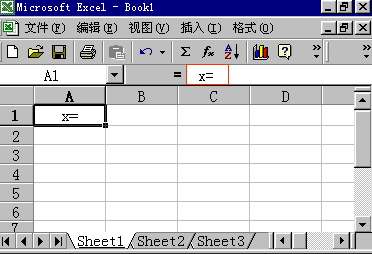
再在A列的A2及以后的格内逐次从小到大输入自变量的各个值;实际输入的时候,通常应用等差数列输入法,先输入前二个值,定出自变量中数与数之间的步长,然后选中A2和A3两个单元格,使这二项变成一个带黑色边框的矩形,再用鼠标指向这黑色矩形的右下角的小方块“■”,当光标变成“+”字型后,按住鼠标拖动光标到适当的位置,就完成自变量的输入。
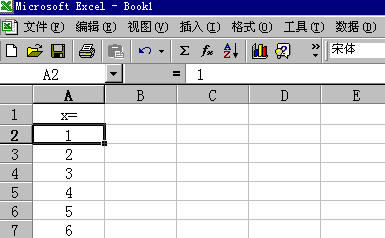
2) 输入函数式
在B列的B1格输入函数式的一般书面表达形式,y=|lg(6+x^3)|。

在B2格输入“=ABS(LOG10(6+A2^3))”,B2格内马上得出了计算的结果。这时,再选中B2格,让光标指向B2矩形右下角的“■”,当光标变成“+”时按住光标沿B列拖动到适当的位置即完成函数值的计算。

3) 绘制曲线
点击工具栏上的“图表向导”按钮

,选择“X,Y散点图”,然后在出现的“X,Y散点图”类型中选择“无数据点平滑线散点图”。此时可察看即将绘制的函数图像,发现并不是我们所要的函数曲线。

单击“下一步”按钮,选中“数据产生在列”项,给出数据区域。

单击“下一步”按钮。
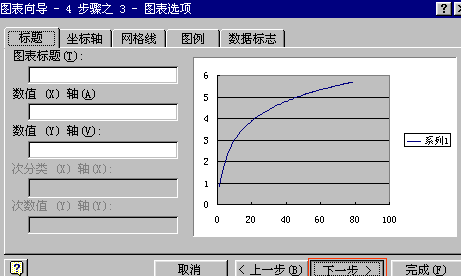
单击“下一步”按钮,单击“完成”按钮。这时曲线就在我们面前了。
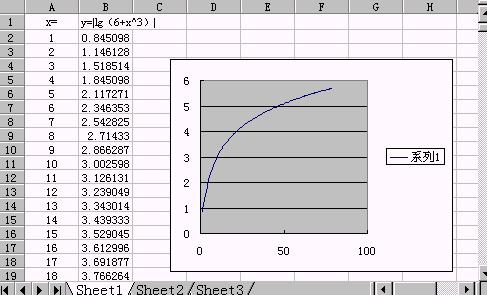

excel怎么绘制函数曲线的评论条评论